

2019-06-15 13:43浏览次数:次
win7系统使用久了,好多网友反馈说需要对win7系统取消共享文件夹进行设置。对于win7系统取消共享文件夹有什么好的办法可以进行设置呢?其实win7系统取消共享文件夹的操作方法,我们只需要1、首先我们打开“计算机”图标; 2、在盘符下面找到我们要取消共享的那个文件夹。我的是E盘下面的,如E:\test就可以解决了,针对此问题小编给大家收集整理win7系统取消共享文件夹具体的操作方法:
1、首先我们打开“计算机”图标;
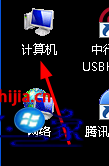
2、在盘符下面找到我们要取消共享的那个文件夹。我的是E盘下面的,如E:\test;
PS:很多人共享之后就找不到自己的共享文件夹了,那么你可以使用搜索来查找共享的文件夹。
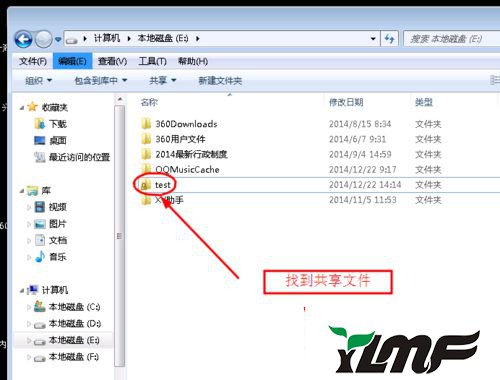
3、在共享的文件夹上面(不要点击进入共享文件夹里面咯哦!)右键---->点开“属性”;
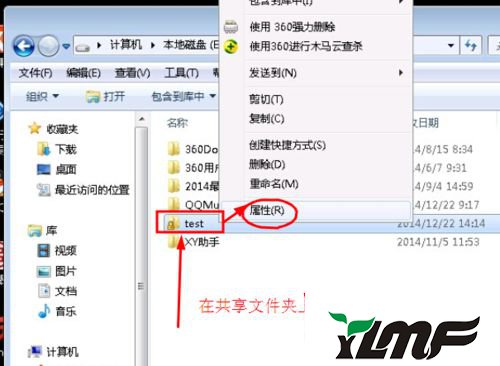
4、在弹出的test属性菜单中点击“共享”--->高级共享;
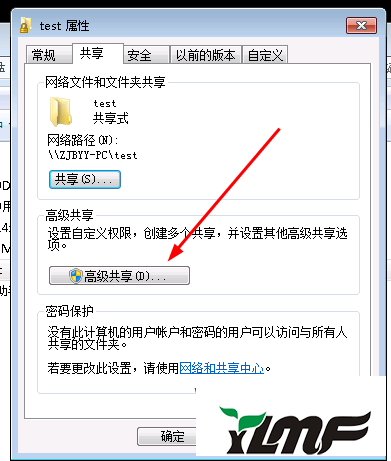
5、完成以上步骤,会弹出“高级共享”窗口,在这个窗口中去掉“共享此文件夹”前面的勾,然后点击“应用”--->确定-->确定,这样就已经取消掉该文件夹的共享啦!
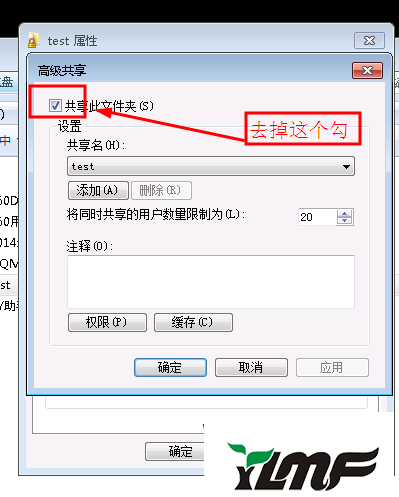
上面跟大家介绍的就是关于关闭win7共享文件夹的方法,有需要的用户们可以跟着上面的方法步骤进行操作就可以了